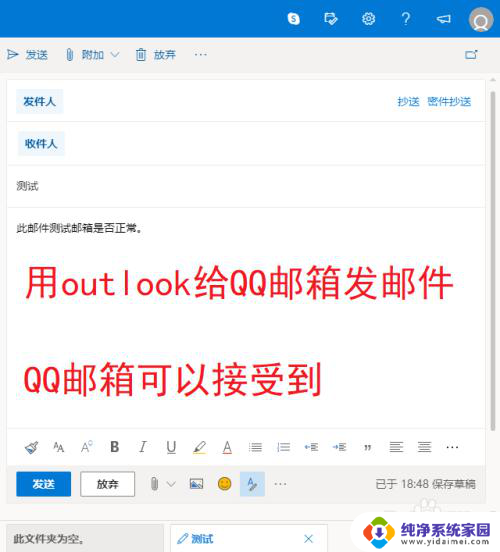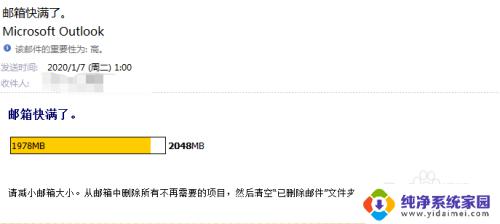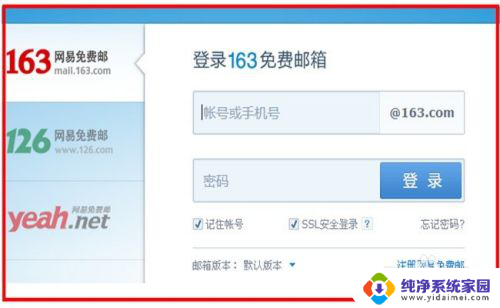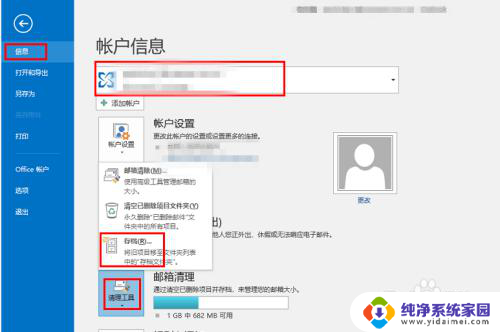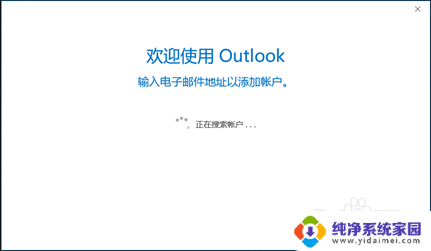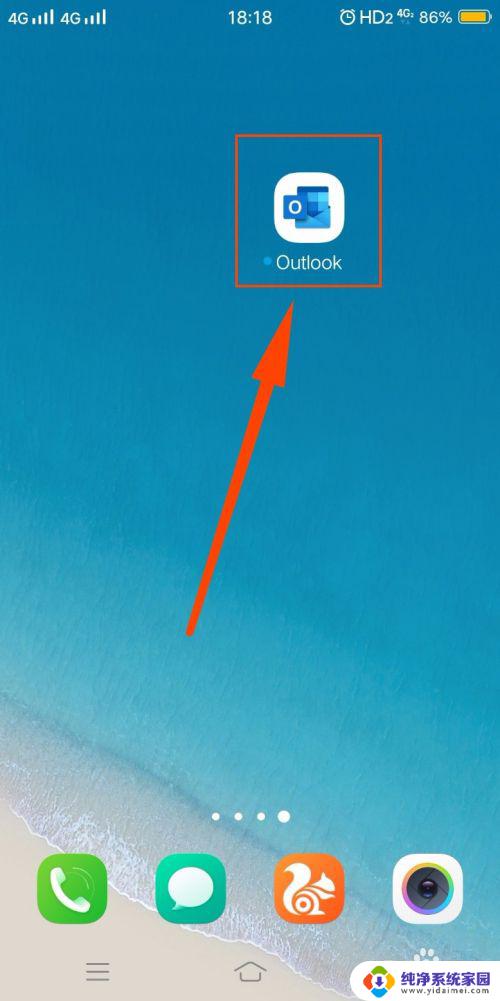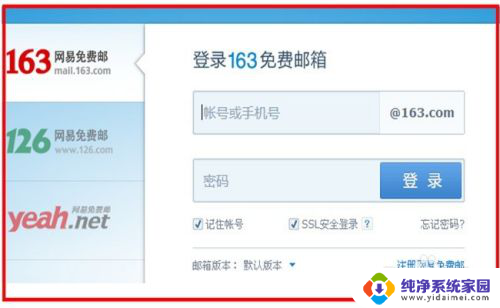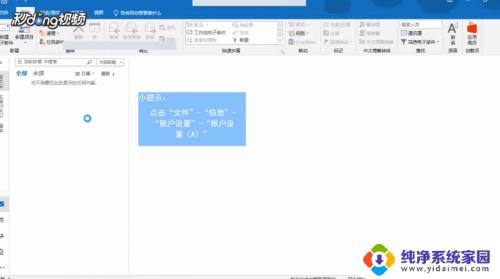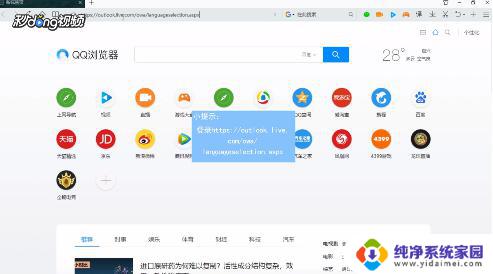outlook邮箱头像怎么设置 Outlook邮箱头像设置教程
更新时间:2024-02-11 12:56:09作者:yang
在现代社交网络时代,头像已经成为了人们展示个性与身份的重要元素之一,而在使用Outlook邮箱时,设置一个独特的头像也能够让我们更好地与他人进行沟通和交流。如何设置Outlook邮箱的头像呢?本文将为大家详细介绍Outlook邮箱头像的设置方法,让您轻松拥有一个独特的邮箱形象。无论是个人用户还是企业用户,都能够通过本文学习到简单易行的操作步骤,快速设置自己的Outlook邮箱头像。让我们一起来了解吧!
方法如下:
1打开outlook2013,点击“文件”,点击“头像”,输入账号,点击“下一步”。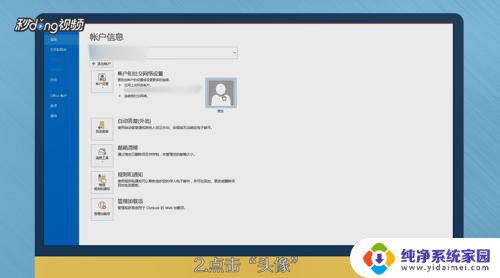 2输入密码,点击“登录”,登录成功后点击右上角的“头像”。
2输入密码,点击“登录”,登录成功后点击右上角的“头像”。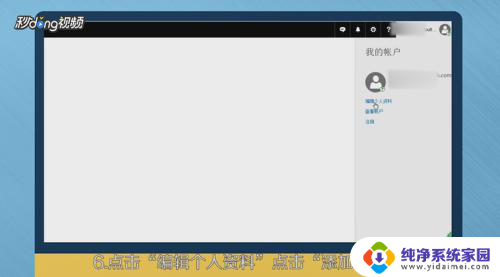 3点击“编辑个人资料”,点击“添加图片”。再次点击 “添加图片”,选择张图片点击“打开”,选择合适大小点击“保存”头像即可设置完成。
3点击“编辑个人资料”,点击“添加图片”。再次点击 “添加图片”,选择张图片点击“打开”,选择合适大小点击“保存”头像即可设置完成。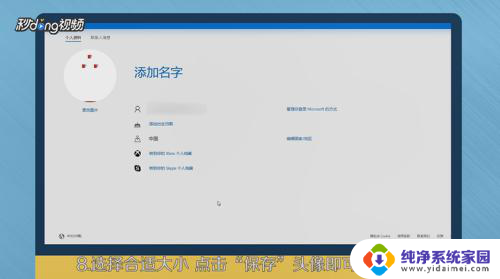 4总结如下。
4总结如下。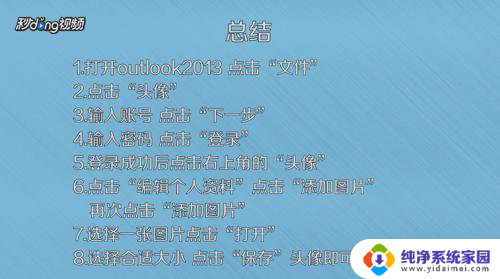
以上就是关于如何设置Outlook邮箱头像的全部内容,如果你遇到相同情况,可以按照以上方法来解决。